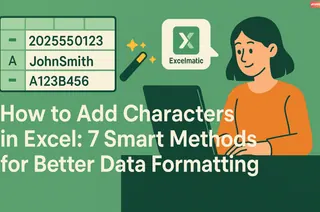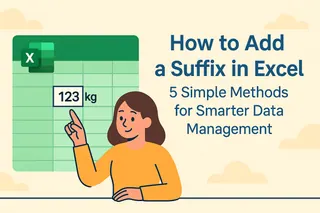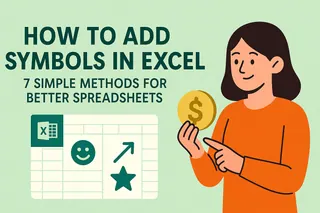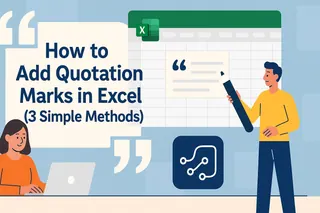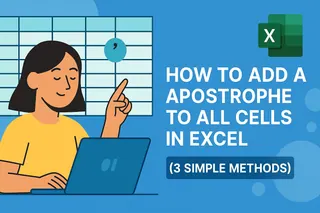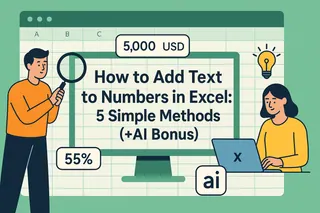Als User Growth Manager bei Excelmatic habe ich unzählige Fachleute mit einer scheinbar einfachen Aufgabe kämpfen sehen: Bindestriche in Excel-Daten einzufügen. Ob Sie Telefonnummern, Produktcodes oder Identifikationsnummern formatieren – die richtige Platzierung von Bindestrichen verbessert die Lesbarkeit und Konsistenz.
Während Excel mehrere native Lösungen bietet, können moderne KI-Tools wie Excelmatic diese Formatierungsaufgaben mit beispielloser Effizienz automatisieren. Lassen Sie mich Ihnen sowohl traditionelle Methoden als auch intelligentere Alternativen zeigen.
Methode 1: Manuelle Eingabe (für kleine Datensätze)
Der einfachste Ansatz ist das direkte Eingeben von Bindestrichen in Zellen:
- Wählen Sie die Zielzelle aus
- Geben Sie Ihre Daten mit Bindestrichen ein (z.B. "123-456")
- Drücken Sie Enter
Am besten geeignet für: Schnelle Bearbeitungen oder kleine Datensätze
Einschränkung: Unpraktisch für große Datenmengen
Während die manuelle Eingabe im Notfall funktioniert, kann die KI-gestützte Datenformatierung von Excelmatic Massenvorgänge mit einem einzigen Befehl erledigen und stundenlange mühsame Arbeit ersparen.
Methode 2: Excel-Funktionen (CONCATENATE & TEXTJOIN)
Für die automatische Einfügung von Bindestrichen eignen sich Excels Textfunktionen hervorragend:
Verwendung von CONCATENATE:
=CONCATENATE(LEFT(A1,3), "-", RIGHT(A1,6))
Dies kombiniert die ersten 3 Zeichen, einen Bindestrich und die verbleibenden Zeichen.
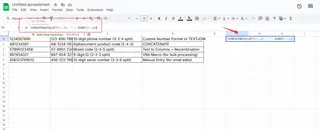
Verwendung von TEXTJOIN (Excel 2019+):
=TEXTJOIN("-", TRUE, LEFT(A1,3), RIGHT(A1,6))
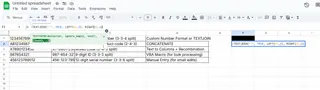
Pro-Tipp: Der Formelgenerator von Excelmatic kann diese komplexen Textmanipulationen automatisch basierend auf Ihrer Beschreibung in natürlicher Sprache erstellen.
Methode 3: Benutzerdefinierte Zahlenformatierung
Behalten Sie die Originaldaten bei, während Bindestriche angezeigt werden:
- Wählen Sie Ihre Zellen aus
- Rechtsklick → Zellen formatieren → Benutzerdefiniert
- Muster eingeben (z.B. "000-000-000" für 123456789 → 123-456-789)
Vorteil: Verändert die zugrunde liegenden Daten nicht
Excelmatic-Vorteil: Unsere KI schlägt optimale Formatierungsmuster basierend auf Ihrem Datentyp vor.
Methode 4: Text in Spalten + Rekombination
Für strukturierte Daten:
- Spalte auswählen → Daten → Text in Spalten
- "Feste Breite" wählen und Unterbrechungen festlegen
- CONCATENATE/TEXTJOIN verwenden, um mit Bindestrichen zu rekombinieren
Methode 5: VBA-Automatisierung (für Power-User)
Erstellen Sie Makros für wiederkehrende Aufgaben:
Sub AddDashes()
Dim rng As Range
For Each rng In Selection
rng.Value = Left(rng.Value, 3) & "-" & Right(rng.Value, 6)
Next rng
End Sub
Die moderne Lösung: KI-gestützte Formatierung mit Excelmatic
Während diese Excel-Methoden funktionieren, erfordern sie manuelle Einrichtung und Wartung. Excelmatic revolutioniert die Datenformatierung durch:
- Automatische Erkennung, wann Bindestriche benötigt werden
- Konsistente Formatierung über gesamte Datensätze hinweg
- Lernen Ihrer Präferenzen für zukünftige Dokumente
- Intelligentes Handhaben von Ausnahmen
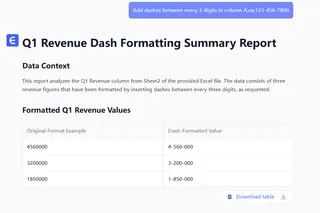
Anstatt mit Formeln oder VBA zu kämpfen, beschreiben Sie einfach Ihr gewünschtes Format ("Fügen Sie nach jedem 3. Zeichen einen Bindestrich ein") und Excelmatic erledigt den Rest. Unsere KI versteht den Kontext – sie weiß, ob Sie mit Telefonnummern, Produktcodes oder Sozialversicherungsnummern arbeiten.
Wichtige Erkenntnisse
- Manuelle Eingabe eignet sich für kleine, einmalige Bearbeitungen
- Excel-Funktionen automatisieren mittelgroße Aufgaben
- Benutzerdefinierte Formatierung bewahrt Originaldaten
- Text in Spalten hilft bei der Umstrukturierung vorhandener Daten
- VBA eignet sich für wiederkehrende, komplexe Formatierungsanforderungen
Für Teams, die große oder häufige Datenformatierungsaufgaben bewältigen, bietet Excelmatic die effizienteste Lösung, indem es all diese Fähigkeiten mit KI-Intelligenz kombiniert. Testen Sie unseren kostenlosen Plan, um zu erleben, wie KI Ihren Excel-Workflow von mühsam zu mühelos verwandeln kann.